Как ответить (всем) без истории или оригинального сообщения в Outlook?
Обычно, при ответе на электронное письмо в Outlook, исходное сообщение автоматически добавляется в текст ответа. Однако вам может не понадобиться исходное сообщение в ответах для экономии места или сокращения объема ответов и т.д. Эта статья покажет вам решение для ответа (всем) без истории в Outlook.
- Ответ (всем) без истории или оригинального сообщения в Outlook
- Ответ (всем) без истории или оригинального сообщения в Outlook с помощью удивительного инструмента
Ответ (всем) без истории или оригинального сообщения в Outlook
Пожалуйста, следуйте приведенным ниже шагам, чтобы исключить оригинальное сообщение или историю из ответа в Outlook.
1. Нажмите Файл > Параметры, чтобы открыть диалоговое окно Параметры Outlook.
2. В диалоговом окне Параметры Outlook нажмите Почта на левой панели, перейдите к разделу ответы и пересылки и выберите опцию Не включать оригинальное сообщение из выпадающего списка При ответе на сообщение. Смотрите скриншот:
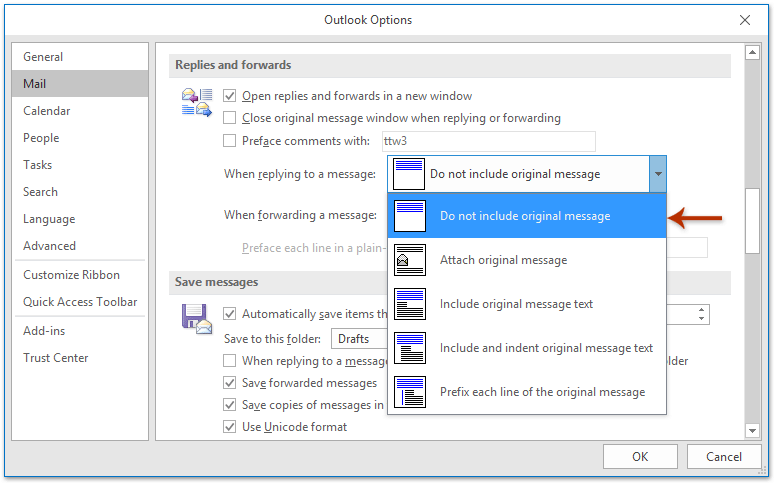
3. Нажмите кнопку ОК в диалоговом окне Параметры Outlook.
В дальнейшем, когда вы будете отвечать на электронное письмо с помощью функции Ответ или Ответ всем в Outlook, история оригинального сообщения будет исключена из ответа.
Ответ (всем) без истории или оригинального сообщения в Outlook
Если у вас установлен Kutools для Outlook, вы можете применить его функцию Ответ без истории или Ответ всем без истории, чтобы быстро ответить на электронное письмо без всей информации об истории из оригинального письма.
Попрощайтесь с неэффективностью Outlook! Kutools for Outlook упрощает пакетную обработку электронных писем – теперь с бесплатными функциями, работающими на базе ИИ! Скачайте Kutools for Outlook прямо сейчас!!
Просто выберите электронное письмо, на которое хотите ответить, и нажмите Kutools > Ответ > Ответ без истории или Ответ всем без истории.
Создается ответное сообщение без какой-либо информации о истории оригинального письма. Составьте ответное сообщение и отправьте его по мере необходимости.
Связанные статьи
Лучшие инструменты для повышения продуктивности работы с Office
Срочные новости: бесплатная версия Kutools для Outlook уже доступна!
Оцените обновленный Kutools для Outlook с более чем100 невероятными функциями! Нажмите, чтобы скачать прямо сейчас!
📧 Автоматизация Email: Автоответчик (Доступно для POP и IMAP) / Запланировать отправку писем / Авто Копия/Скрытая копия по правилам при отправке писем / Автоматическое перенаправление (Расширенное правило) / Автоматически добавить приветствие / Авторазделение Email с несколькими получателями на отдельные письма ...
📨 Управление Email: Отозвать письмо / Блокировать вредоносные письма по теме и другим критериям / Удалить дубликаты / Расширенный Поиск / Организовать папки ...
📁 Вложения Pro: Пакетное сохранение / Пакетное открепление / Пакетное сжатие / Автосохранение / Автоматическое отсоединение / Автоматическое сжатие ...
🌟 Волшебство интерфейса: 😊Больше красивых и стильных эмодзи / Напоминание при поступлении важных писем / Свернуть Outlook вместо закрытия ...
👍 Удобные функции одним кликом: Ответить всем с вложениями / Антифишинговая Email / 🕘Показать часовой пояс отправителя ...
👩🏼🤝👩🏻 Контакты и Календарь: Пакетное добавление контактов из выбранных Email / Разделить группу контактов на отдельные / Удалить напоминание о дне рождения ...
Используйте Kutools на вашем языке – поддерживаются Английский, Испанский, Немецкий, Французский, Китайский и более40 других!


🚀 Скачайте все дополнения Office одним кликом
Рекомендуем: Kutools для Office (5-в-1)
Скачайте сразу пять установщиков одним кликом — Kutools для Excel, Outlook, Word, PowerPoint и Office Tab Pro. Нажмите, чтобы скачать прямо сейчас!
- ✅ Все просто: скачайте все пять установочных пакетов одним действием.
- 🚀 Готово для любой задачи Office: Установите нужные дополнения тогда, когда они вам понадобятся.
- 🧰 Включено: Kutools для Excel / Kutools для Outlook / Kutools для Word / Office Tab Pro / Kutools для PowerPoint